Met de vroege toegang tot FIFA 20, sprongen veel gamers en fans van de serie op de hype-trein en downloadden de game in een poging de proef te spelen.
FIFA 20 heeft veel nieuwe geweldige functies, maar het behoudt ook de spelmodi van eerdere versies.
Helaas heeft het ook veel oude en nieuwe problemen. Een van de belangrijkste is dat veel spelers een foutmelding geven wanneer ze toegang proberen te krijgen tot Ultimate Team:
Ik krijg steeds een foutmelding wanneer ik toegang probeer te krijgen tot het ultieme team. Kan iemand mij helpen.
De foutmelding luidt: Het spijt ons, maar er is een fout opgetreden bij het verbinden met FIFA 20 Ultimate Team. Je keert terug naar het hoofdmenu van FIFA 20.
Het lijkt erop dat alle andere spelmodi en functies werken zoals verwacht, het probleem is alleen van invloed op Ultimate Team.
Hoe los ik een verbroken verbinding met FIFA 20 op?
1. Speel een Seasons-game
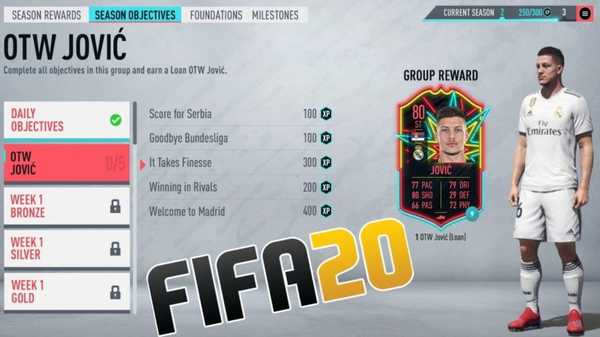
De eerste oplossing is ook de eenvoudigste. Het mooie is dat het voor veel FIFA 20-spelers werkte.
Als je dezelfde foutmelding krijgt, speel dan gewoon een heel Seasons-spel. Daarna ga je snel terug en ga je naar het Ultimate Team (UT) -paneel en het zou moeten werken.
Na dit proces een paar keer gevolgd te hebben, lijkt alleen het klikken op het Seasons paneel en dan snel op het UT paneel het probleem op te lossen.
Deze oplossing werkte voor de meeste gamers die de fout tegenkwamen, dus je kunt het proberen, want het kan ook voor jou werken.
Houd er rekening mee dat dit slechts een tijdelijke oplossing is en dat u het elke keer dat u toegang wilt krijgen tot Ultimate Team, moet doen.
2. Controleer uw EA Access-abonnement

De FIFA 20-proefversie is alleen beschikbaar voor gebruikers met EA Access. Dit betekent dat u een geldig abonnement en een werkaccount moet hebben.
Als je abonnement is verlopen, werkt de FIFA 20-proefperiode niet.
Meerdere gamers hebben bevestigd dat de game na het verlengen van hun EA Access-abonnement werkte zoals bedoeld, zonder fouten.
Ga dus gewoon naar de officiële EA Access-website, log in op het account met uw inloggegevens en verleng vervolgens uw abonnement. Probeer daarna FIFA 20 te spelen op je Xbox One-console.
FIFA 20 ontbreekt op je account? Dit is hoe het te repareren.
3. Wis alternatief MAC-adres
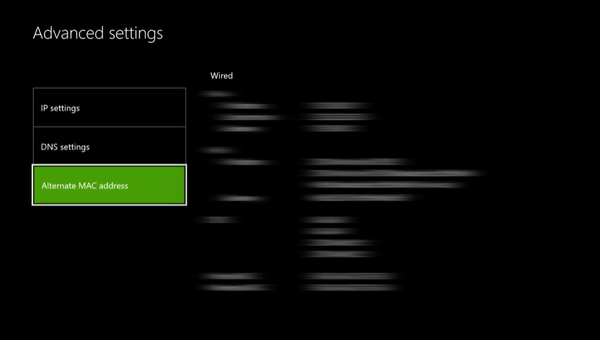
- druk de Xbox-knop om de gids te openen.
- Navigeren naar Instellingen> Netwerkinstellingen> Geavanceerde instellingen> Alternatief MAC-adres.
- Selecteer Doorzichtig.
- Druk daarna op de Xbox-knop op uw console om deze af te sluiten.
- Haal de stekker uit het stopcontact uit het stopcontact en wacht een minuut of twee.
- Steek daarna uw netsnoer weer in het stopcontact.
- Wacht tot het LED-lampje van je power brick uitgaat wit naar oranje.
- Druk vervolgens op de Xbox-knop op uw console om deze in te schakelen.
4. Wis permanente opslag
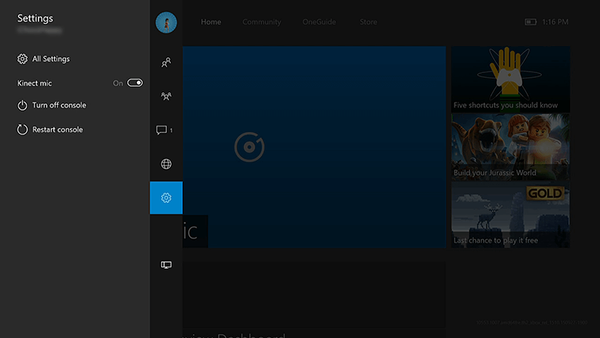
- Ontkoppel en sluit uw Xbox One opnieuw aan op het Internet.
- Druk daarna op de Xbox-knop om de gids te openen.
- Navigeren naar Instellingen> Blu-ray en schijf> Permanente opslag.
- Selecteer Wis permanente opslag. Herhaal het proces drie keer.
Daarna kunt u ook stroomcyclus uw Xbox One-console. Om dat te doen, druk je gewoon 5 seconden op de Xbox-knop op je console terwijl deze is ingeschakeld, wacht je tot de console is uitgeschakeld en schakel je hem weer in door op de Xbox-knop te drukken.
We moeten vermelden dat verschillende oplossingen voor verschillende gebruikers werkten, aangezien een officiële oplossing van Xbox of EA niet beschikbaar is. De eerste twee tijdelijke oplossingen hadden het meeste succes, dus probeer ze eerst uit.
Neem voor andere suggesties of vragen gerust contact op met de opmerkingen hieronder.
FAQ: Hoe de verbinding met FIFA 20 te verbeteren
- Hoe los ik op dat mijn EA-account geen verbinding maakt met FIFA 20?
Volg de bovenstaande stappen om uw verbinding met het EA-account te herstellen. Als u verbinding heeft met het verkeerde account, kunt u dit oplossen door onze speciale gids te volgen.
- Hoe los ik een verbroken verbinding met EA-servers op??
Wis de hierboven getoonde MAC-adressen, ontkoppel uw router gedurende ten minste 30 seconden en voer een stroomcyclus uit op uw console.
- Hoe voorkom ik dat de verbinding met EA-servers wordt verbroken??
U moet uw verbinding controleren en het systeem uit en weer inschakelen voordat u de stappen in deze handleiding volgt.
Opmerking van de uitgever: Dit bericht is oorspronkelijk gepubliceerd in september 2019 en is sindsdien vernieuwd en bijgewerkt in april 2020 voor versheid, nauwkeurigheid en volledigheid.
- FIFA 20
- game fix
 Friendoffriends
Friendoffriends



